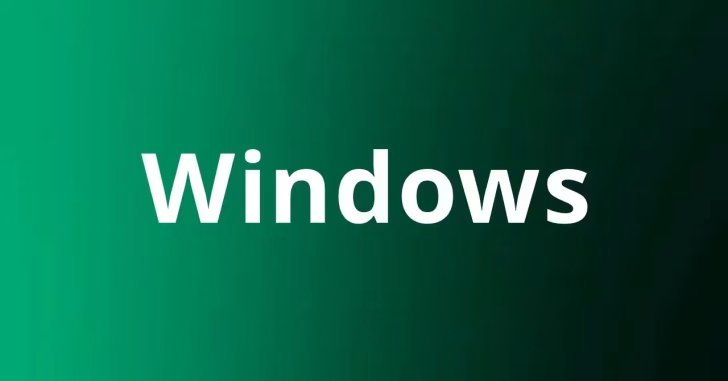
Windows 10や11では、タスクバー右側の通知領域に、常駐アプリや日本語入力、ネットワークの状態を表示するアイコンなどが表示されており、デフォルトでは一部のアイコンは隠れていますが、アイコンにアプリの状態などが表示されることもあるために、すべてのアイコンを常に表示させておきたいとお思いの方もいらっしゃるでしょう。
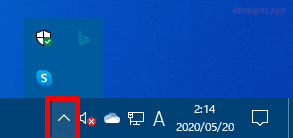
そこでこでは、Windows 10と11のそれぞれで通知領域のアイコンすべてを常に表示させておく方法を解説します。
目次
Windows 10の場合
Windows 10で通知領域のすべてのアイコンを常時表示させるときは、デスクトップの何もないところを右クリックして、メニューから「個人用設定」を選択します。
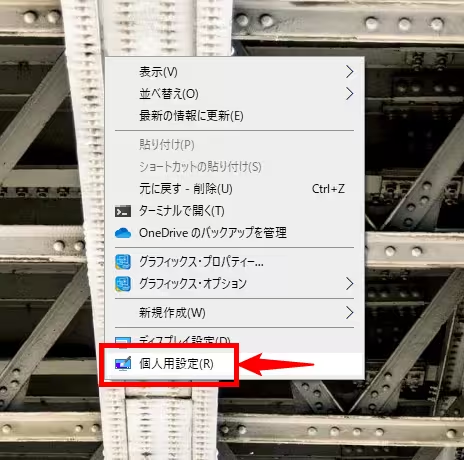
個人用設定画面が表示されるので、画面左側のメニューから「タスクバー」を選択してから、通知領域セクションにある「タスクバーに表示するアイコンを選択します」をクリックします。
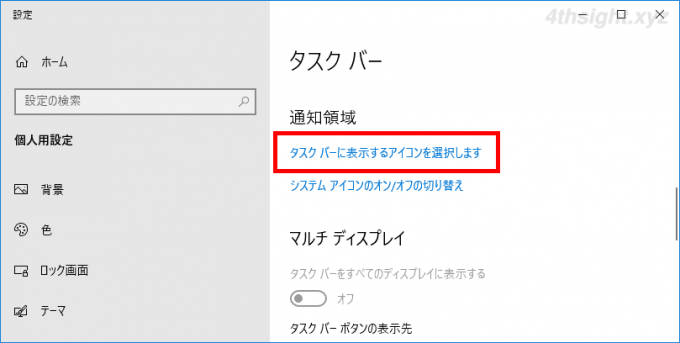
「タスクバーに表示するアイコンを選択します」画面で、オンに設定したアイコンは通知領域に常に表示され、オフに設定されているアイコンは隠れて表示されます。
すべてのアイコンを常に表示したいときは上部の「常にすべてのアイコンを通知領域に表示する」をオンに設定します。
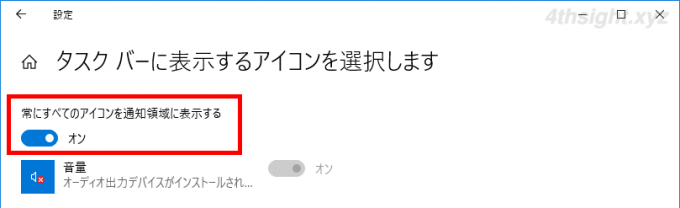
以上で、通知領域のすべてのアイコンを常時表示されるようになり、一部のアイコンが隠れることがなくなります。
Windows 11の場合
Windows 11で通知領域のすべてのアイコンを常時表示させるときは、タスクバーの何も表示されていない部分を右クリックして、メニューから「タスク バーの設定」を選択します。
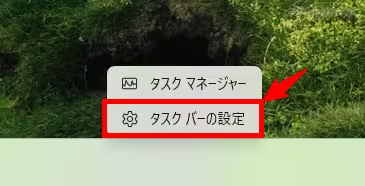
タスクバーの設定画面が表示されるので「その他のシステムトレイアイコン」をクリックして展開し、すべてのアイコンのスイッチをオンに設定することで、通知領域にすべてのアイコンが常に表示されます。
なお、Windows 11ではWindows 10のような「常にすべてのアイコンを通知領域に表示する」という設定は搭載されていないようです。
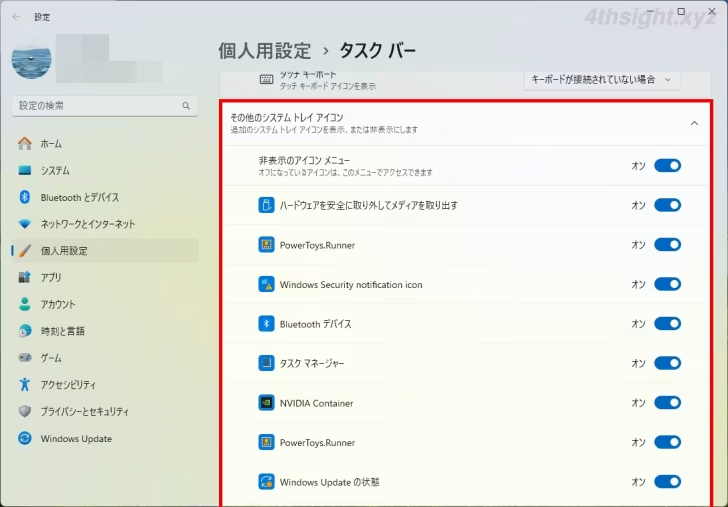
以上で、通知領域のすべてのアイコンを常時表示されるようになり、一部のアイコンが隠れることがなくなります。
あとがき
通知領域のアイコンはシステムの状態やアプリの状態を確認するときに活用できるので、デスクトップが狭いなどの理由がないなら、すべて表示しておくとパッと見て状態を把握できて便利です。